


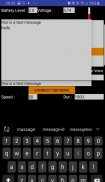
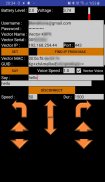
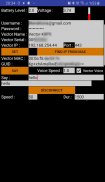
Vector CTRL

Description de Vector CTRL
Il s'agit d'une application de contrôle pour Anki/DDL Vector qui vous permet également de l'utiliser comme caméra de sécurité mobile.
Il vous permet actuellement de contrôler Vector ;
- Affichage du flux de la caméra en direct à partir de Vector
- dites ce que vous écrivez dans le champ de texte
(avec 2 voix différentes)
- avancer, reculer
- tourner à gauche tourner à droite
- régler la vitesse de déplacement
- déplacer la tête vers le haut/bas
- déplacer l'ascenseur de haut en bas
-ajuster la vitesse de déplacement
- définir la couleur des yeux de Vector, en choisissant parmi un joli sélecteur de couleurs
- voir le niveau de la batterie et la tension du Vector
- prendre une photo et l'enregistrer dans la mémoire du téléphone
- enregistrer un fichier vidéo dans la mémoire du téléphone
- prise en charge de la manette de jeu
- changer la couleur des yeux
- prise en charge portrait et paysage
- lire du texte sur n'importe quelle surface et le dire à haute voix
*** AVIS IMPORTANT ***
Veuillez regarder la vidéo d'instructions :
https://www.youtube.com/watch?v=hmDmaKmAb_E
Pour obtenir l'adresse IP, le numéro de série vectoriel,
1. Placez le Vector sur sa station d'accueil (allumé et alimenté via USB)
2. Appuyez 2 fois sur le bouton Vector. (vous verrez le nom du vecteur)
3. Soulevez l'ascenseur du Vector et posez-le
4. Vous verrez ;
à. Série vectorielle sur 1ère ligne
b. Adresse IP sur la 4ème ligne
Vous devez saisir votre nom d'utilisateur (email) et votre mot de passe pour le compte Anki puis saisir l'adresse IP locale de Vector.
Ces 3 paramètres vous permettent de faire dire à Vector ce que vous voulez.
Lorsque vous définissez correctement ces 3 champs, cliquez d'abord sur le bouton "Définir" pour obtenir le GUID d'accès. Remplissez ensuite le champ de texte « Dites » et cliquez sur « Dites ».
Pour le faire bouger, vous avez besoin de paramètres supplémentaires :
- Nom du vecteur
- Série de Vector
Lorsque vous avez rempli les 5 paramètres, veuillez cliquer sur « définir »
Ensuite, pour commencer à déplacer Vector, veuillez appuyer sur « connecter »
Si votre Vector est allumé et connecté au réseau,
si votre téléphone est capable d'atteindre Vector avec l'adresse IP (et le port) défini,
si vous avez correctement saisi les 5 paramètres,
Vous devriez voir des flèches de direction pour contrôler Vector.
Une fois que vous avez fini de déplacer Vector, vous devez en libérer le contrôle.
Pour cela, veuillez appuyer sur le bouton « déconnecter ».
*** IMPORTANT - CAS D'UTILISATION ***
Vous pouvez également l'utiliser lorsque vous n'êtes pas chez vous. Il vous suffit de le faire ;
1. mappez le port TCP 443 de Vector à un port disponible sur votre routeur
2. rendre ce port accessible depuis un réseau externe
3. obtenez un service IP statique ou DNS dynamique pour pouvoir accéder à votre routeur de n'importe où
(par exemple, si votre Vector a l'adresse IP 192.168.1.43, mappez le port 444 de votre routeur au port 192.168.1.43 443. puis accédez à l'IP externe ou au nom DNS de votre routeur et changez le port sur l'application en 444)
***DÉPANNAGE***
Veuillez vous assurer ;
- Le Vector est allumé et votre téléphone peut atteindre l'adresse IP du Vector que vous entrez sur l'interface graphique de l'application.
- vous saisissez correctement les 5 entrées pour le vecteur (adresse IP, numéro de série (00123456), nom du vecteur (Vector-A1B2), utilisateur et mot de passe de votre compte Anki)
- vous acceptez la demande d'autorisation lorsque vous exécutez l'application pour la première fois
Prise en charge des manettes/joysticks compatibles Android :
Cette fonctionnalité est testée avec le contrôleur Bluetooth Xbox One et le contrôleur Nvidia Shield TV. Mais toutes les manettes de jeu dotées de ce type de contrôle touche/bouton devraient être couvertes.
Usage:
- connectez votre manette à votre téléphone/tablette (soit par paire Bluetooth, soit par câble USB)
- ouvrez l'application Vector CTRL
- entrez les paramètres et laissez-le se connecter
- Boutons de la manette :
joystick gauche : avancer, reculer, gauche, droite
dpad : avancer, reculer, gauche, droite
joystick droit : tête haute/bas
bouton d'épaule gauche : soulever
bouton d'épaule droite : descendre
bouton X : aller au chargeur
bouton Y : retirer le chargeur
bouton A : surprise
Bouton du joystick gauche/droit enfoncé : connecter/déconnecter
***SUPPORT DE COSSE DE FIL***
À partir de la version 14.0, notre application prend en charge les robots Vector connectés au Wire Pod.
Veuillez nettoyer les données de votre application lors du changement entre wirepod/DDL
Cliquez sur la case "Wirepod" dans les paramètres. Lorsqu'il est sélectionné, le champ IP du pod sera visible. Il essaiera de trouver l'adresse IP du pod en utilisant le nom local "escapepod". Si cela échoue, vous pouvez essayer de réactiver la case wirepod. Vous pouvez également saisir manuellement l’adresse IP du Wire Pod.
Remplissez toutes les autres entrées requises, cliquez sur « définir » et passez à la page de connexion.


























